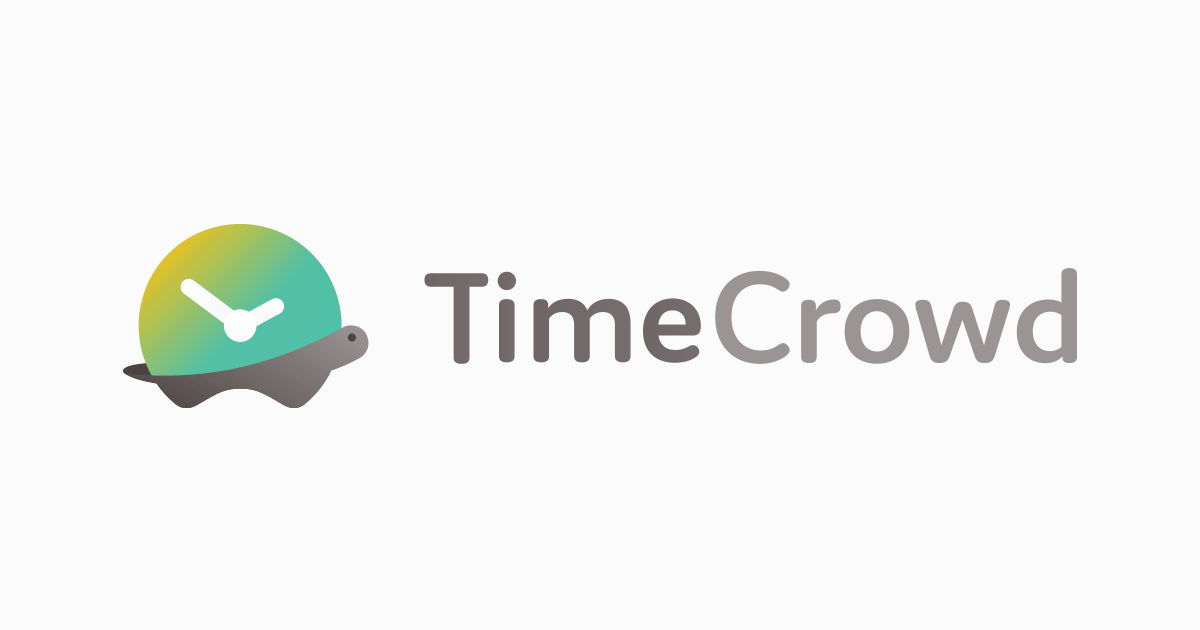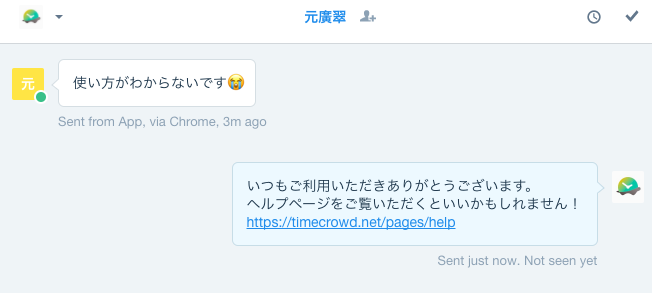TimeCrowdのデザインが完全に新バージョンに切り替えとなりました。見やすくなった新デザイン、実際にどのように使いやすくなったのかご紹介します。
落ち着いた色味のロゴカラーを基調とした新デザインは、どなたにもわかりやすく直感的に操作できるように設計されています。左のサイドメニューで操作内容を選択することができ、ソートボタンやビューの切り替えボタンはページの上部にまとめられています。
見やすくなった「マイタスク」は2つの表示方法を追加
打刻をする時は「マイタスク」から。これまでに行った作業ならタスク名をクリックするだけで打刻を開始できます。タイムラインビューにすれば一日のタイムスケジュールが一目瞭然です。作業履歴は後からの追加や編集も可能です。
リストビューでの見え方

タイムラインビューでの見え方

参考:日々の活動を打刻する https://timecrowd.net/pages/help/32264
作業履歴を追加したい https://timecrowd.net/pages/help/34416
作業履歴を編集したい https://timecrowd.net/pages/help/32824
「メンバー」でチームメンバーの現在の共有を
「メンバー」では、今まさに稼働中の他のメンバーを確認することができます。リモートワークなど、すぐそばにチームの仲間がいない状況でも、誰が何の業務を行っているのかを把握できるので、スムーズなコミュニケーションに役立ちます。

「レポート」から過去の打刻を振り返る
「レポート」のページでは、チーム名、ユーザー名、期間を選んで矢印ボタンを押すとレポートが表示されます。レポートはCSVデータでダウンロードも可能です。いずれも旧デザインより、表示がスムーズに早くなりました。

参考:過去の打刻を振り返る https://timecrowd.net/pages/help/32265
レポートをCSVダウンロードする https://timecrowd.net/pages/help/34262
TimeCrowdでは今後、未来の稼働予定時間の管理を行うことができる機能のリリースなども予定しています。進化し続けるTimeCrowdを、ますます快適にご利用ください!